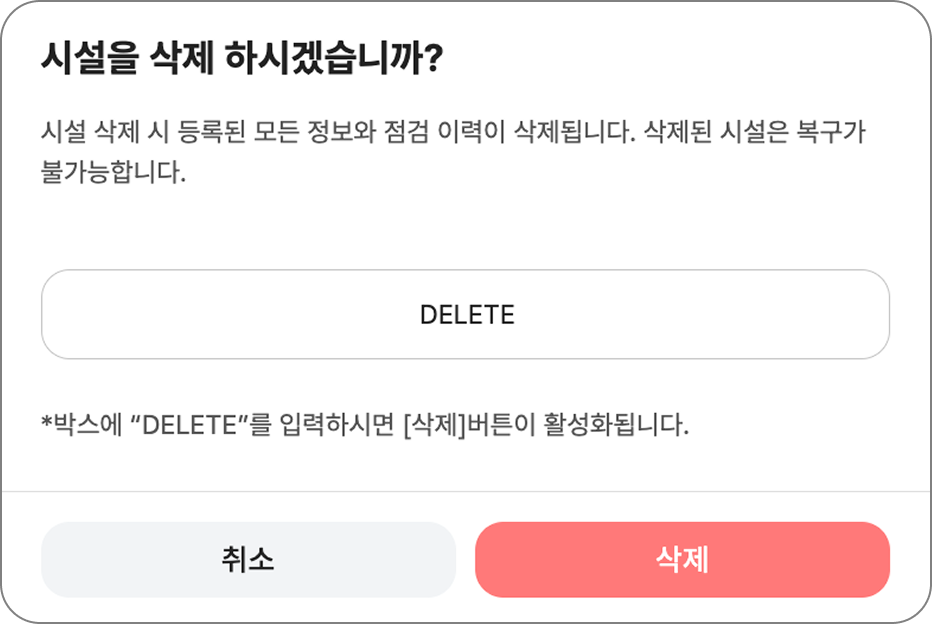신규기능
시설 민원도 QR로 관리할 수 있어요!
등록된 시설을 수정하거나 삭제할 수 있습니다. 시설을 수정/삭제할 경우 이전 점검 내역이 변경될 수 있으니 신중하게 수정/삭제해 주세요!
시설 페이지에서 수정할 시설을 클릭하여 선택합니다.
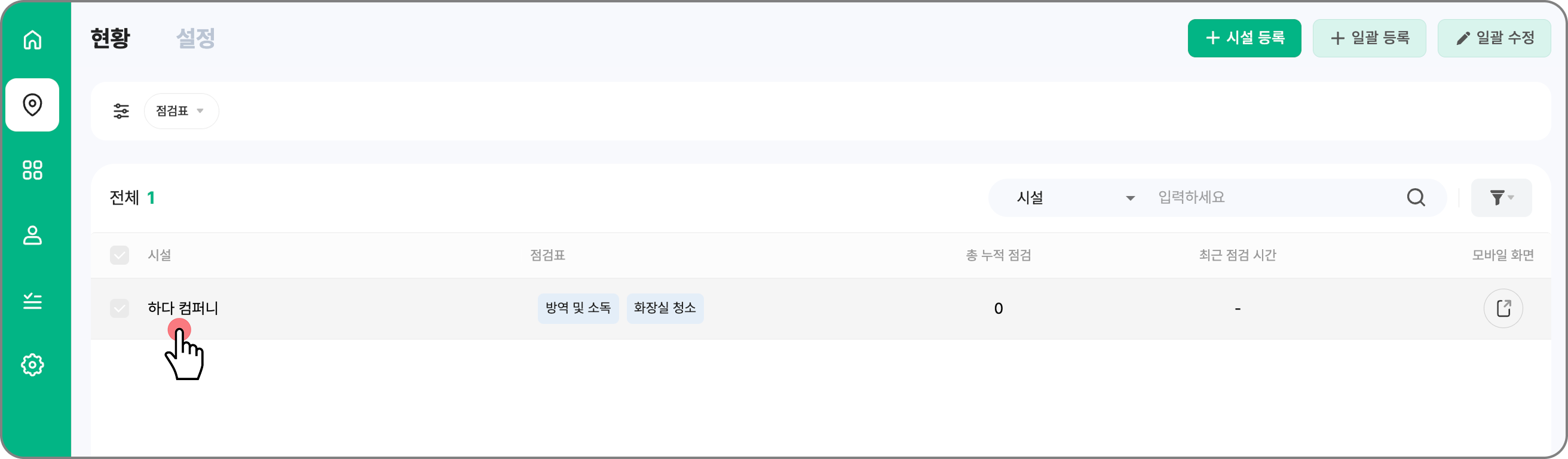
✔️ 시설 클릭 시 해당 시설의 상세 페이지로 이동합니다.

화면 우측 상단에 있는 ‘수정’ 버튼을 클릭합니다.
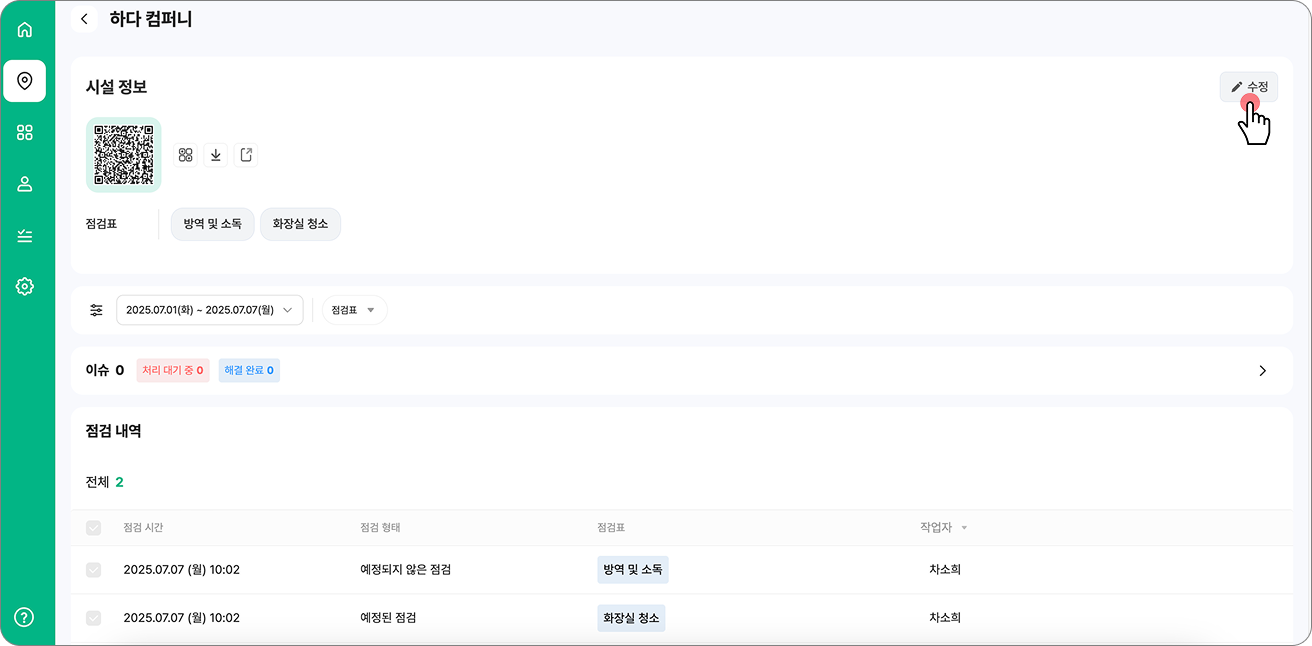
✔️ ‘수정’ 버튼 클릭 시 시설 정보를 수정할 수 있는 팝업창이 나타납니다.
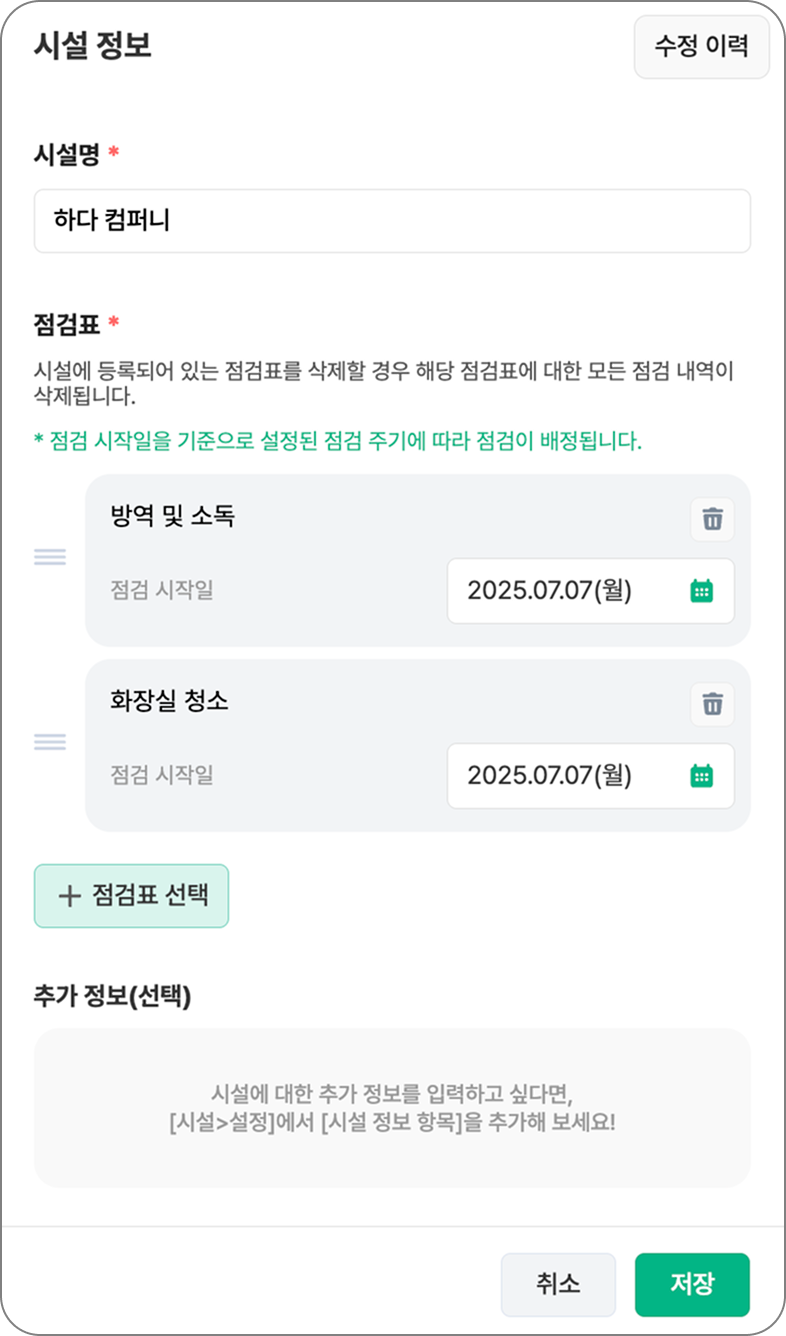
시설명을 수정할 수 있습니다.
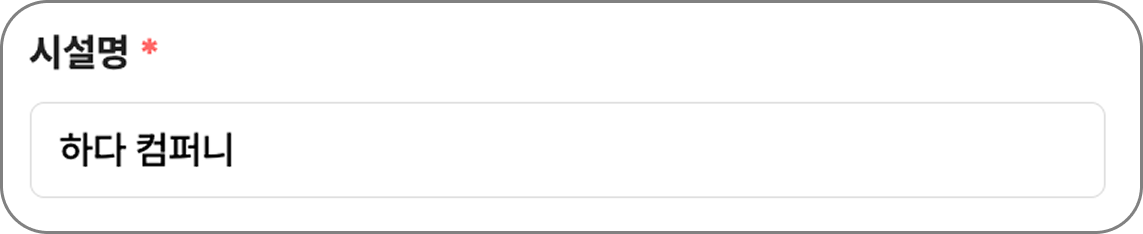
‘점검표 선택’ 버튼을 클릭하여 점검표를 추가할 수 있습니다.
휴지통 모양 버튼을 클릭하여 해당 점검표를 삭제할 수 있습니다.
💡 점검표를 수정하면 수정 이전 날짜의 점검 결과가 바뀌거나 점검 내역 조회가 안될 수 있습니다.
💡 점검표를 삭제할 경우 수정 이전 날짜의 점검 내역을 조회할 수 없습니다.

점검표의 달력 모양 버튼을 클릭하여 점검 시작일을 수정할 수 있습니다.
💡 점검 시작일을 수정하면 수정 이전 날짜의 점검 완료/미완료 상태값이 바뀔 수 있습니다.

‘저장’ 버튼을 클릭하면 시설 정보 수정 완료!
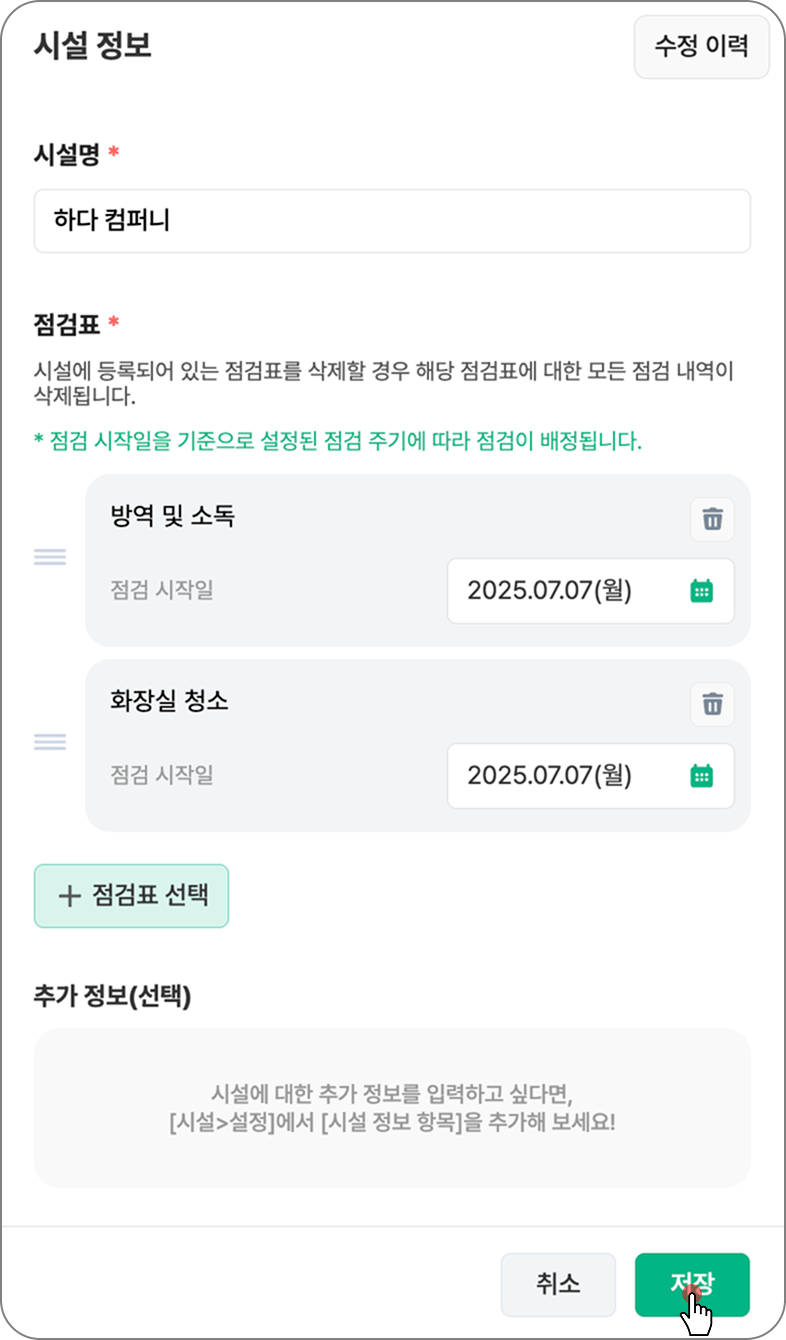
시설 페이지에서 시설명 왼쪽의 체크박스를 클릭하여 삭제할 시설을 선택합니다.

페이지 하단 왼쪽의 ‘삭제’ 버튼을 클릭합니다.

텍스트 박스에 ‘DELETE’를 입력하면 ‘삭제’ 버튼이 활성화됩니다.
‘삭제’ 버튼을 클릭하면 시설이 삭제됩니다.
💡 시설을 삭제하면 삭제 이전의 점검 내역을 조회할 수 없습니다.